Microsoft Teamsista on opetuskäyttöön suunniteltu Teams Class –ryhmätyyppi, joka on suunniteltu koulutuskäyttöön oppimisympäristöksi ja se tarjoaa monia erilaisia ominaisuuksia ja sovelluksia opettamiseen ja oppimiseen. Koska Teams Class osa M365 -palveluita, se keskustelee vaivattomasti myös muiden M365 sovellusten kanssa.
Teams Class on erinomainen alusta vuorovaikutukselliseen opetukseen, sillä se tarjoaa monia ominaisuuksia opiskelijan ja opettajan väliseen sekä opiskelijoiden keskinäiseen vuorovaikutukseen. Alueen vuorovaikutusta tukevia ominaisuuksia ovat esimerkiksi kanavat, jotka toimivat niin tiedottamisen kuin keskustelunkin alustana. Chat -ominaisuus mahdollistaa kahdenkeskisen tai pienryhmän pikaviestimisen. Class-alueella on myös opetuskäyttöön suunniteltu versio OneNotesta; Class Notebook eli Luokan muistikirja, jossa esimerkiksi ryhmätyöskentely on mahdollista. Tehtävien antamiseen sekä arviointiin on myös omat työkalunsa. Vuorovaikutuksellisten luentojen pitämiseen on tietenkin perinteiset Teams-videokokoukset, joissa on paljon erilaisia ominaisuuksia, kuten osallistujien jakaminen breakout roomeihin ja yhteistyö valkotaulusovellus Whiteboardissa.
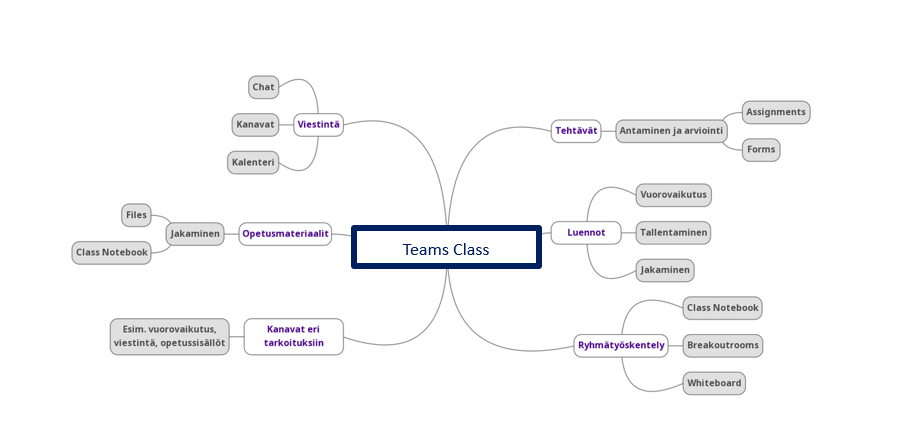
Teams-sanastoa
- Teams = Viittaa koko sovellukseen
- Tiimi = Ryhmälle luotu alue Teamsissa
- Kanava = Tiimin sisällä oleva alue, joka sisältää oman keskustelualueen ja tiedostot sekä muut lisättävät työkalut. Tiimillä on aina pääkanava, General/yleinen, mutta sen lisäksi tiimille voidaan luoda muita kanavia
ja näin jäsentää tiimin rakennetta ja käsitellä eri aiheita tai tehdä ryhmätyöskentelyä eri kanavissa. - Ketju = Kanavan sisällä oleva yksittäinen keskustelu
- Chat = Pikaviestitoiminto kahdenkeskiseen tai pienryhmän keskusteluun.
Teams Classin keskeisimmät ominaisuudet ja sovellukset
- Vuorovaikutus: Kanavat, Chat, Videokokoukset
- Kurssimateriaalien jakaminen: Luokan muistikirja (Class Notebook), Tiedostojen lataaminen Luokan materiaalit (Class Materials) -kansioon, Kanavat
- Tehtävien antaminen ja arviointi: Tehtävät (Assignments) -osio
- Tenttiminen: Tenttien luominen onnistuu Forms-työkalulla (Kyselyt, Esseet)
- Ryhmätyöskentely: Luokan muistikirja (Class Notebook), Whiteboard, Breakout rooms
Esimerkkejä Teams Classin ja Moodlen vertailua
Teams:
- Yhteiskirjoittaminen: Tiedostojen jakaminen ja yhteiskirjoittaminen onnistuu helposti, kun tiimin tiedostoihin lisätty tiedosto on automaattisesti kaikkien tiimiläisten muokattavissa. Teamsin OneNote-työkalu tarjoaa mahdollisuuden rakentaa laajempaa tekstikokonaisuutta yhden tiedoston sijaan.
- Opiskelijakeskeisyys mahdollista: Vaikka tiimillä on omistaja- ja jäsen-roolit , niin työskentely alueella on usein hyvin tasavertaista. Kaikki pystyvät muokkaamaan dokumentteja, aloittamaan keskusteluja ja myös opiskelijat voivat luoda pienryhmäkeskusteluja (Chat) tai tiimejä pienryhmille (Basic-tiimit).
- Reaaliaikainen vuorovaikutus: Kanavilla keskustelun lisäksi Teams-tarjoaa työkaluja reaaliaikaiseen yhteydenpitoon (chat, videotapaamiset).
- Monipuoliset työkalut: Kaikki Office365-sovellukset ovat helposti käytettävissä Teamsin kautta.
-
HUOM! Tällä hetkellä Teams-alueita ei ole vielä yhdistetty opintohallinnon järjestelmään (Sisu/Peppi), joten opiskeijoiden ilmoittautumistieto ei siirry niistä Teamsiin. Tiimiin voi liittyä koodilla tai opettaja voi poimia opiskelijat tiimin jäseniksi.
Moodle:
-
Opettajajohtoinen rakenteen ja sisällön suunnittelu: Moodle-alueen rakentaminen ja työkalut ovat pitkälti opettajan hallinnoimia. Opiskelija toimii alueella opettajan luoman rakenteen sekä valitsemien työkalujen puitteissa. Myös sisällöt (aineistotyökalut) säilyvät opettajan omistuksessa, eikä niitä voi Moodlessa muokata.
-
Raportit ja vaiheittainen eteneminen: Moodlessa alueella olevia sisältöjä voi piilottaa ja etenemistä vaiheistaa. Moodlessa opettajalla on käytössään hyvin tarkat lokitiedot opiskelijan etenemisestä.
- Yhteys opintohallintaan: Kurssialueet syntyvät automaattisesti, jos Sisussa/Pepissä niin on toivottu. Myös ilmoittautuneet opiskelijat siirtyvät Moodle-alueen jäseneksi automaattisesti.
- Monipuoliset työkalut: Moodlesta löytyy esim. laajat H5P työkalut (mm. interaktiivinen kuva ja video) sekä yhteys Panoptoon, jolloin alueen opiskelijat saavat automaattisesti oikeuden Panopton kurssivideokansioon.
-
HUOM! Moodlesta ei löydy kovin hyviä työkaluja reaaliaikaiseen vuorovaikutukseen ja videoneuvotteluun täytyy käyttää Zoomia tai Teamsia. Myös yhteiskirjoittamisen työkalut (wiki) ovat heikkoja Teamsiin verrattuna.
Käyttötapoja:
- Teams lähitapaamisten tukena: Teamsin avulla työskentely voi jatkua lähitapaamisten välillä.
- Teams itsenäisen työskentelyn tukena: Teams toimii hyvin itsenäsen projekti tai lopputyön tukialueena.
- Ryhmätyöskentelyssä massakurssilla: Teams mahdollistaa vuorovaikutuksen, joka ei ehkä suurien opiskelijaryhmien kurssilla olisi mahdollista.
- Pikaviestit, ryhmäkeskustelut ja tapaamiset videon välityksellä: Teams-tiimialueen lisäksi vuorovaikutus voi teamsin kautta olla reaaliaikaista ja spontaania.
Mitä tarvitsen?
Käyttääksesi Teamsia kurssin oppimisympäristönä, tarvitset Teams Class-ryhmän sekä kurssin, jolle tiimi perustetaan.
Miten toimin?
Teams-ryhmän luominen lähtee liikkeelle Teams Class-ryhmän luomisesta. Tässä vinkissä on ohjeet alueen luomiseen. Kun ryhmä on luotu, ryhmään voi lisätä opettajia, tiimialuetta voi ruveta rakentamaan mieleisekseen ja opiskelijoita voi lisätä ryhmään.
- Tiimin sisällön rakentaminen: Tarvittavien kanavien luominen, oppimateriaalien lisääminen
- Opiskelijoiden lisääminen: Opiskelijoiden lisääminen liittymiskoodilla
- Tehtävien luominen: Tehtävien antaminen
Mitä kannattaa huomioida?
- Ilmoitusasetusten hallinta helpottaa Teamsin mahdollista ilmoitustulvaa.
Lue lisää:
- Teams-vinkit
- Microsoftin ”Opetuksen ohje” -tukisivusto, josta löytyy runsaasti ohjeistusta Teams Educationin käyttämiseen.
Vinkki päivitetty 1/2024
